Vous pouvez désormais envoyer vos photos, vos vidéos et vos documents facilement depuis votre smartphone Android vers votre PC Windows et vice-versa.
La fonctionnalité Nearby Share pour Windows, appelée Partage à proximité en français, est officiellement disponible partout dans le monde pour le grand public. Il s’agit d’un outil similaire à AirDrop sur les appareils Apple qui vous permet d’envoyer vos documents, vos photos et vidéos entre votre smartphone ou tablette Android et votre PC. Une version bêta de Nearby Share était déjà disponible depuis quelques mois, mais cette nouvelle version est enfin prise en charge officiellement et débarque avec quelques nouveautés.
Nearby Share : partager de manière transparente vos fichiers entre Android et Windows
Pour son lancement officiel, Google a apporté quelques modifications à Nearby Share/Partage à proximité. La fonctionnalité propose désormais des performances améliorées au niveau de la vitesse de transfert et de la stabilité. Sur Windows, vous pouvez désormais voir le temps estimé pour vos transferts de fichiers et afficher un aperçu dans les notifications pour vous aider à confirmer qu’il s’agit bien du bon fichier. Google indique également travailler avec des partenaires comme HP pour proposer nativement l’application Nearby Share sur certains modèles de PC Windows.
Google a lancé sa fonctionnalité Nearby Share entre les appareils fonctionnant sous Android en 2020. Déjà à cette époque, la sortie de ce nouvel outil ressemblait à un rattrapage majeur par rapport à Apple et sa fonction AirDrop disponible sur iOS, iPadOS et macOS depuis 2011. Google avait également introduit Nearby Share sous ChromeOS en 2021 pour faciliter le partage de fichiers entre les appareils Android et les Chromebooks.
Comment paramétrer Nearby Share sur Android et PC Windows ?
Nearby Share est disponible nativement sur les appareils Android, mais pour l’utiliser vous devez l’activer et vous assurer que le Bluetooth et la localisation sont actifs.
Voici comment configurer vos appareils :
- Sur votre appareil Android, allez dans Paramètres > Google (Services Google) > Appareils et partage, puis Partage à proximité.
- Activez Utiliser le Partage à proximité.
- Passez ensuite sur votre PC et rendez-vous sur la page de téléchargement officiel du Partage à proximité pour Windows.
- Installez l’application et connectez-vous à votre compte Google pour paramétrer vos préférences de partage.
Une fois l’application configurée, vous pouvez commencer à transférer vos fichiers.
Comment transférer des fichiers d’un appareil Android vers un PC Windows avec le Partage à proximité ?
- Ouvrez un fichier sur votre appareil et appuyez sur l’icône de partage.
- Choisissez Partage à proximité.
- Votre smartphone cherchera alors vos appareils à proximité. S’il ne vous détecte pas, assurez-vous que votre appareil n’est pas masqué dans l’application Windows.
- Une fois votre PC détecté, choisissez-le comme cible en cliquant dessus et le tour est joué ! Votre fichier apparaîtra alors sur votre application PC.
Comment transférer des fichiers d’un PC vers un appareil Android avec le Partage à proximité ?
- Dans l’application Partage à proximité, cliquez sur Déposer des fichiers ou des dossiers à envoyer, puis sélectionnez vos fichiers et cliquez sur envoyer.
- L’application recherchera vos appareils Android à proximité et vous n’aurez plus qu’à cliquer sur votre cible.
- Vous recevrez une notification d’envoi sur votre appareil Android, cliquez sur Accepter et le tour est joué !




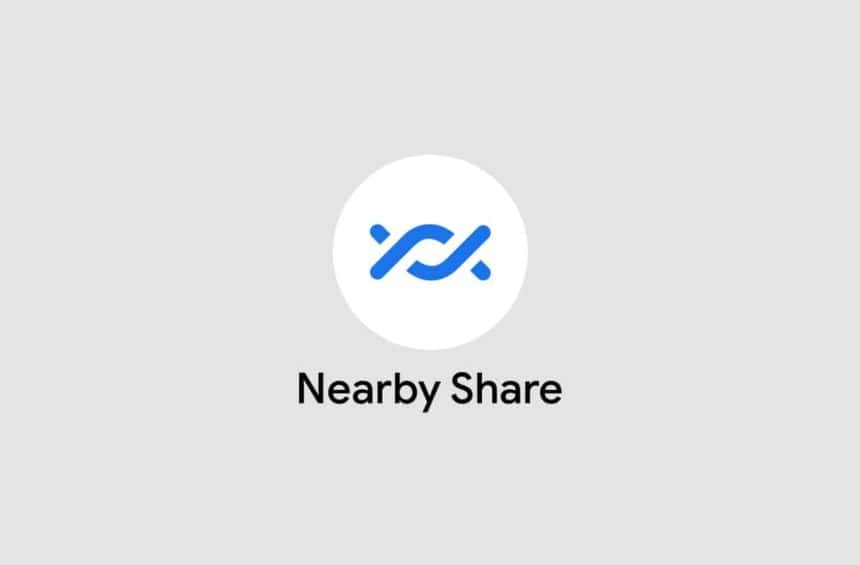







j’aimerais savoir qui m’apelle en masqué